威纶通触摸屏TK6070iQ通过U盘上下载程序
一、威纶TK6070iQ 触摸屏怎么进行程序上传下载?
随着威纶触摸屏TK6070iQ 的出炉,一边是对其功能的研究,一边是价格的研究。这些是公司采购所要了解的,但是关于把程序下到触摸屏里面就是我们工程师的任务了。平时,我们一般都是选择使用USB 进行程序的上传下载,并对其调试来达到***好的效果。但是问题来了,TK6070iQ 为什么用USB 线,不能下载呢?是不是线的问题呢?
相信很多的工程师都是耐心的人,于是找来了很多的线来试试,但是于事无补。在这里小编把自己搜集到的一些关于TK6070iQ 下载的资料分享给大家。
TK6070iQ 下载全过程:PC 装EB8000,然后编程,然后把程序下载到U 盘,然后把U盘的程序导入触摸屏。具体的操作就不在这里说了,免得班门弄斧。
TK6070iQ 下载注意:TK6070iQIQ 只能使用U 盘下载,新建程序需调试就很麻烦,使用USB 连接PC 后无法识别HMI 设备只能为其供电(不用再外接24V 供电了)。所以就是说:TK6070IQ,调试很麻烦,要用优盘来回倒腾。
关于选择TK6070IP 还是TK6070IQ 的问题:如果要频繁的更换程序就使用TK6070IP;不更改的话可以试试TK6070iQ(适用于生产)
以上是小编的一些分享,希望能够帮到大家。但是不能生搬硬套哦,亲们!
注:TK6070IQ 编程软件请到威纶通官网下载***新版EB8000 V465.06 或更新版本。
二、威纶TK6070iQ 进行上传的详细步骤
本节讲:TK6070iQ 通过U 盘上传程序。
将U 盘插入触摸屏上,等待几秒钟后,弹出Download/Upload 窗口,点击Upload 按钮:

2.弹出Upload Settings 窗口:
2.1.用Upload project 上传工程
a:输入密码,初始密码为111111;选中Upload Project;点击OK!
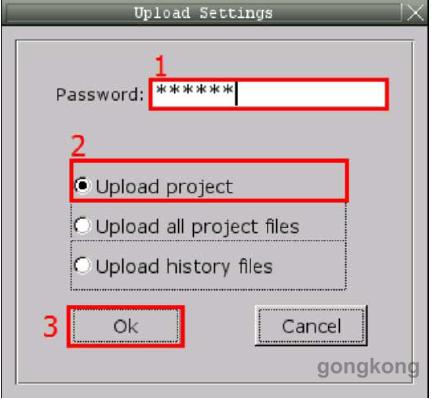
b:弹出“Pick a Directory”窗口,展开usbdisk,选中usbdisk 的下级目录disk_a_1;
点选右上角“+”号;弹出New Directory 窗口,输入文件夹名,例如:upload;点击OK!

c:将蓝色横条定位在upload(上一步建立的文件夹),点击OK 按钮开始上传:
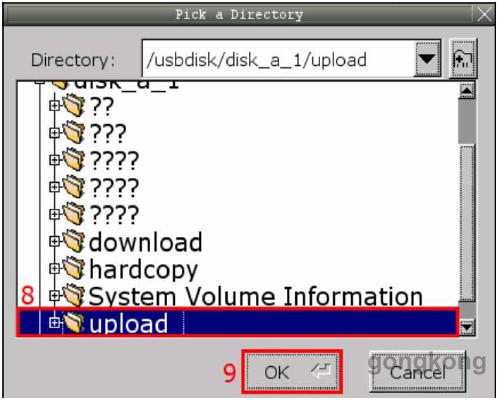
2.2.用Upload all project files 上传工程
a:输入密码,初始密码为111111;选中Upload all project files;点击OK!
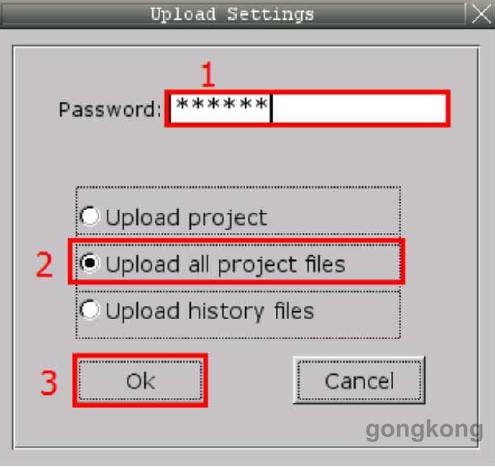
b:弹出“Pick a Directory”窗口,展开usbdisk,选中usbdisk 的下级目录disk_a_1;
点选右上角“+”号;弹出New Directory 窗口,输入文件夹名,例如upload-all;点击OK!
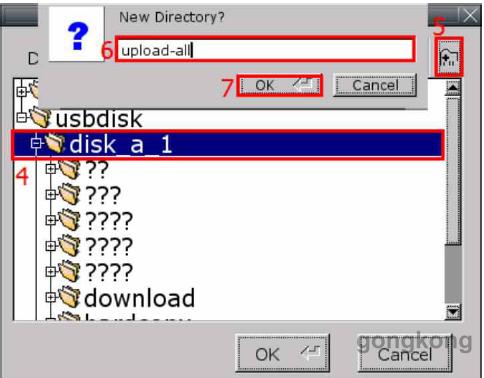
c:将蓝色横条定位在upload-all(上一步建立的文件夹),点击OK 按钮开始上传:
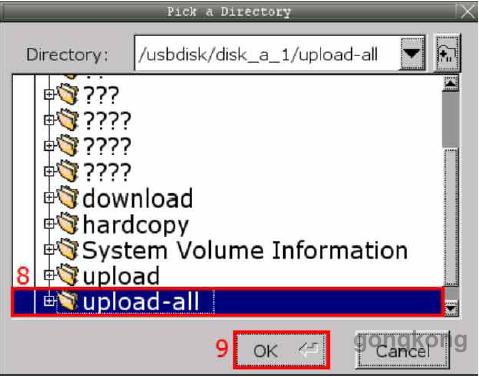
3.上传完成后,触摸屏画面如下图所示:

4.将U 盘插到电脑上,如果用2.1 的方法(Upload project)上传的工程,在upload 文件夹里面会有一个project.xob 的文件。如果用2.2 的方法(Upload all project files )上传的工程,打开upload-all 文件夹,找到mt8000\001 文件夹,对其中的mt8000 文件增加“.xob”后缀名,使其变成mt8000.xob。
5.打开EB8000 组态软件,点击“工具”下拉菜单->“反编译”:
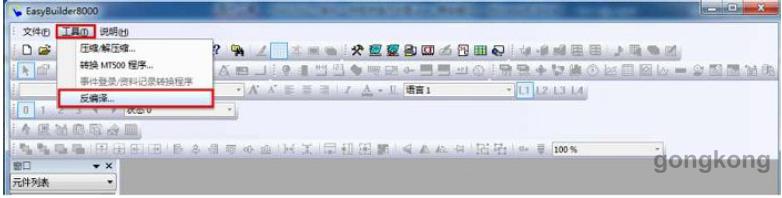
6.弹出“反编译”窗口,点击浏览:

7.选择U 盘\upload 目录下的project.xob 文件或者U 盘\uploadall\mt8000\001 目录下的mt8000.xob(此处以project.xob 为例),点击打开:
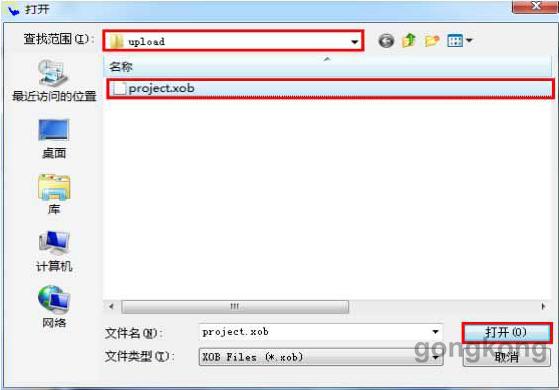
8.回到“反编译”窗口,点击反编译按钮:
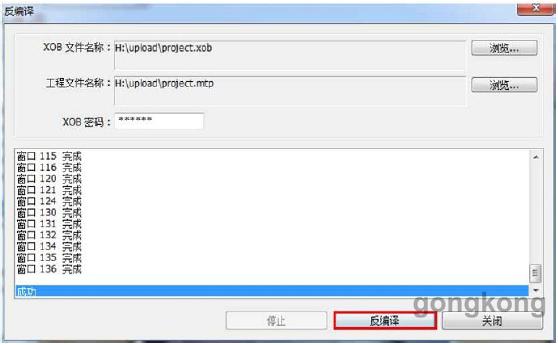
9.如果反编译成功,在upload 目录里会生成一个project.mtp 文件,用EB8000 组态软件打开即可:
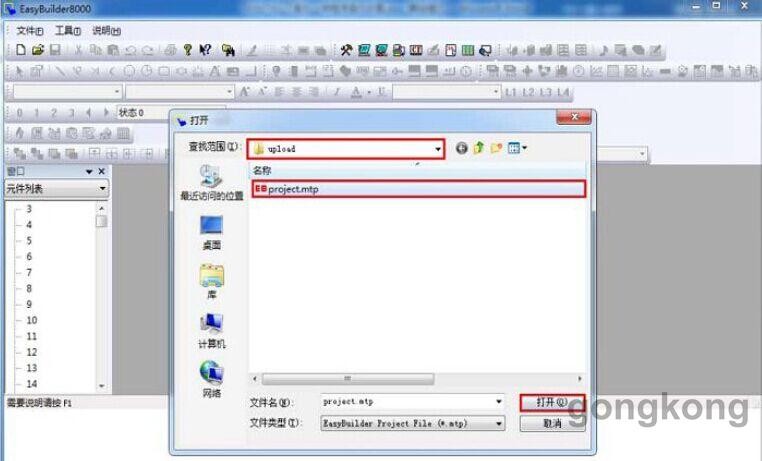
10.打开后的文件如下图所示:
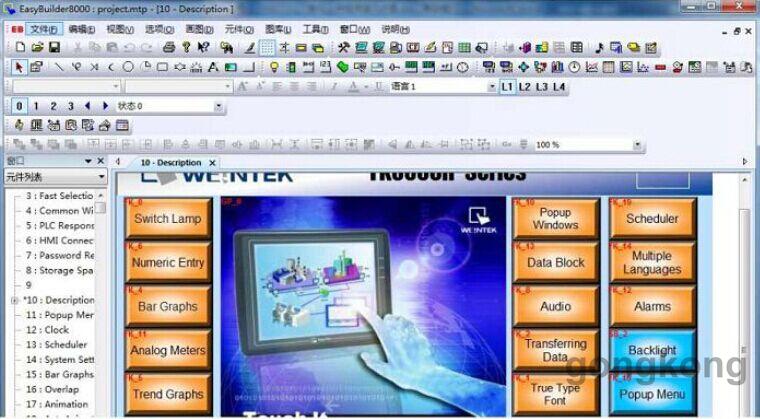 三、威纶TK6070iQ 通过U 盘下载的详细步骤
三、威纶TK6070iQ 通过U 盘下载的详细步骤
本节讲:TK6070iQ 通过U 盘下载程序。(TK6070iQ 编程软件EB8000 在威纶通官网下载中心)
1.在U 盘中创建一个新的文件夹。例如download:
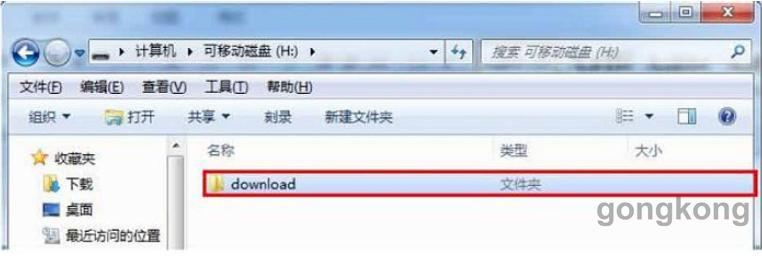
2.创建U 盘下载资料:
2.1 在EB8000 组态软件中创建:
a:打开EB8000 组态软件,点击“工具”下拉菜单->“建立使用U 盘与CF/SD 卡所需的下载资料”
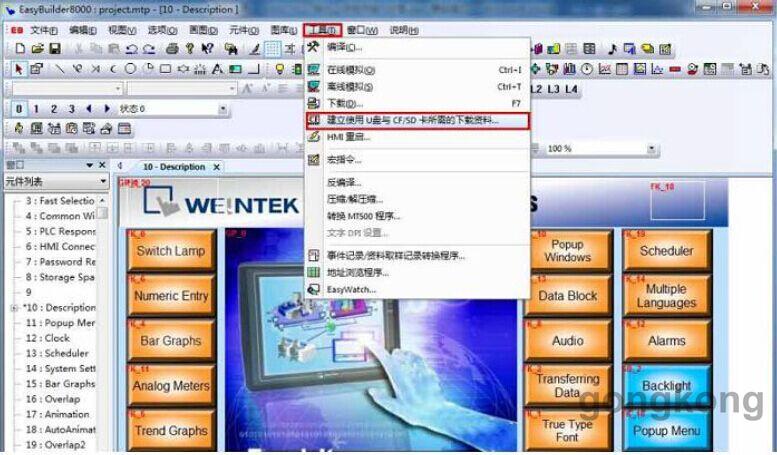
b:弹出“建立使用U 盘与CF/SD 卡所需的下载资料”窗口,点击浏览按钮,找到U 盘\download文件夹,点击确定:

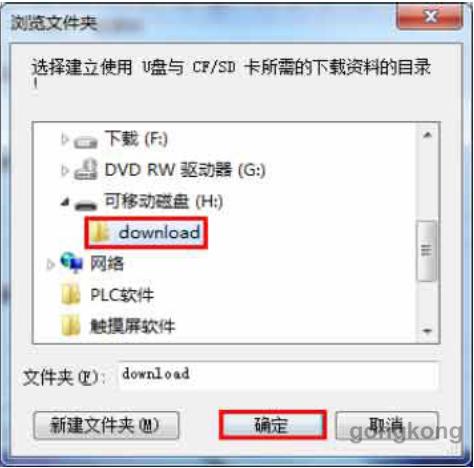
c:返回到“建立使用U 盘与CF/SD 卡所需的下载资料”窗口,此时目录指向H:\download,点击“建立”,当弹出“创建成功”窗口后,则下载资料已创建完毕。
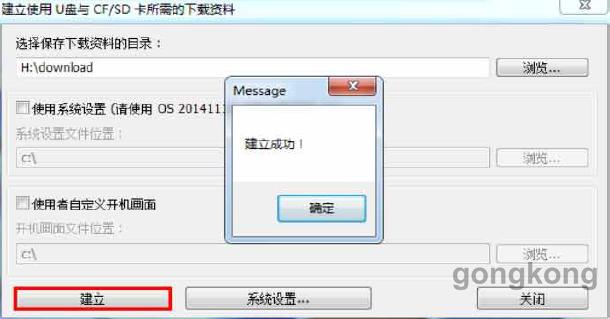 注:以上方式是创建EB8000 当前打开的工程至U 盘。
注:以上方式是创建EB8000 当前打开的工程至U 盘。
2.2 在EB8000 Project Manager 窗口创建:
a:在Project Manager 窗口中,点击“建立使用在U 盘与CF/SD 卡所需的下载资料”按钮:
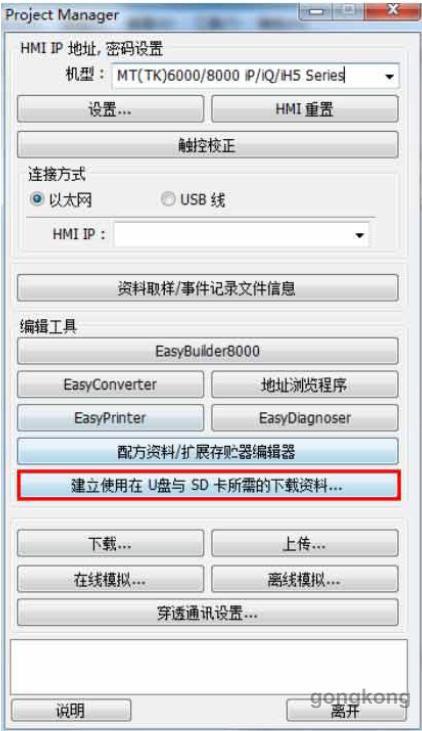
b:弹出“建立下载资料”窗口,点击浏览按钮,选择存储下载数据的目录:

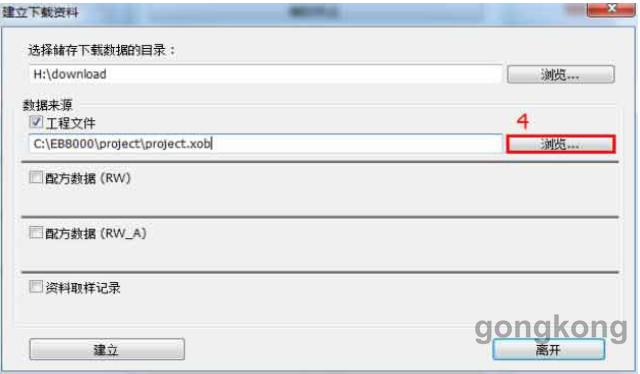
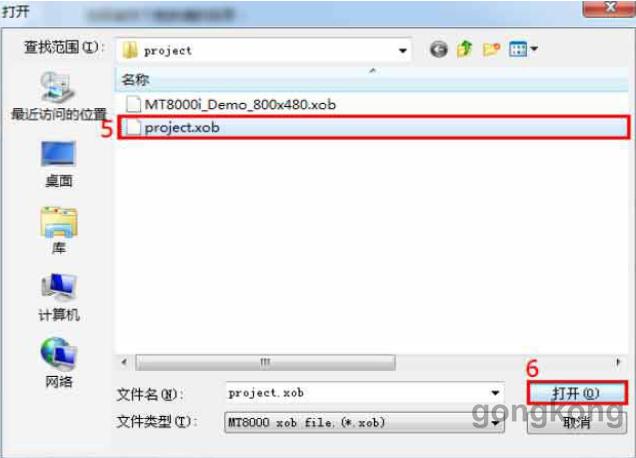
d:返回到“建立下载资料”窗口,点击建立,下载资料创建成功:
注:以上方式是创建编译后(*.xob)的任何工程至U 盘。
3.将U 盘插入触摸屏上,等待几秒钟后,弹出Download/Upload 窗口,点击Download 按钮:
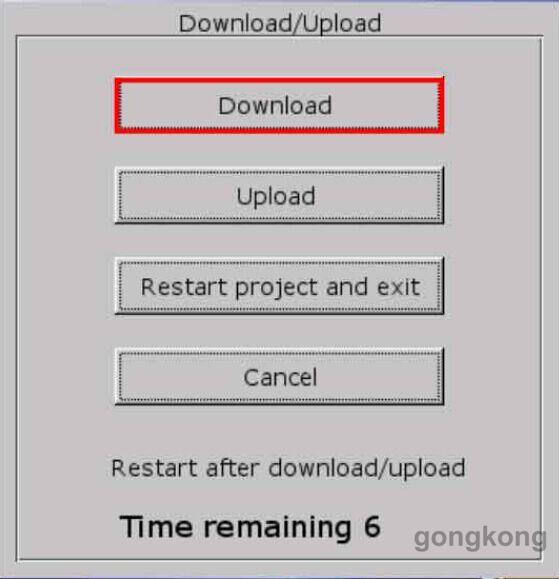
4.弹出密码输入窗口,输入密码,初始密码为:111111,点击OK:
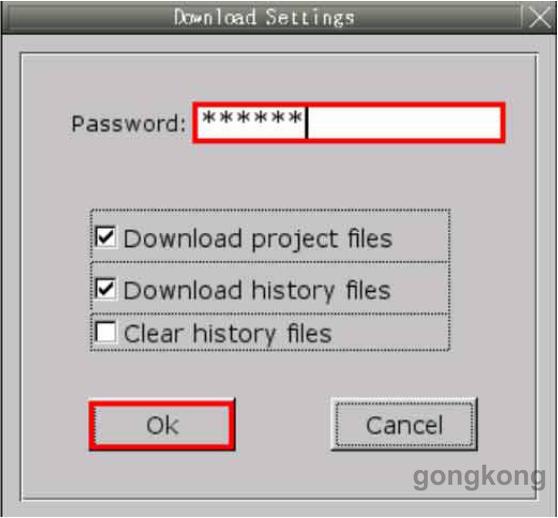
5.弹出“Pick a Directory”窗口;展开usbdisk,将蓝色横条定位在download(即在U盘中创建的文件夹)位置,且只能定位在该位置,不可选择history 或mt8000,点击OK 按钮开始下载。
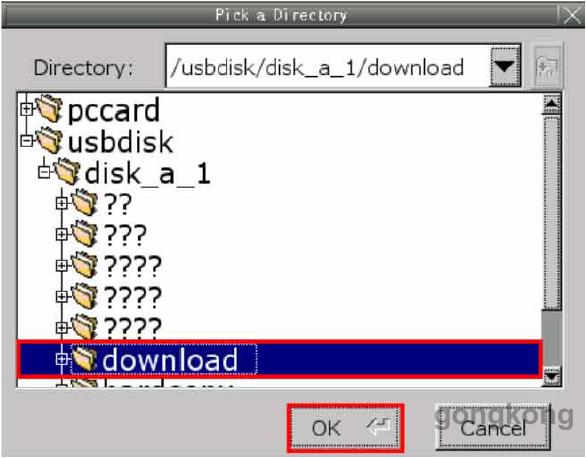 6.下载完成后,触摸屏画面如下图所示:
6.下载完成后,触摸屏画面如下图所示:
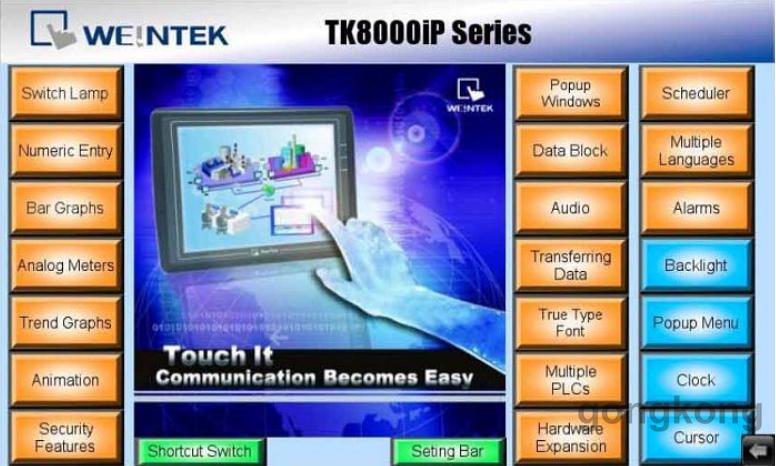
更多详情咨询:威纶通触摸屏代理商



 联系我们
联系我们



